Как БЕСПЛАТНО получить Microsoft Word с Windows 10
ЗАГРУЗИТЕ НАШУ БЕСПЛАТНУЮ ЭЛЕКТРОННУЮ КНИГУ 101 ЛУЧШИЕ СОВЕТЫ И ПОДСКАЗКИ!
MS Word стал незаменимым инструментом для всех, будь то студенты, работающие профессионалы и многие другие. От написания простого документа до создания полноценных отчетов, брошюр и фирменных бланков , MS Word — это то, что должен иметь каждый человек. Сегодня давайте посмотрим, как мы можем получить Microsoft Word для совершенно законным способом !
Вы можете бесплатно использовать MS Word в интерактивном или автономном режимах . Давайте сначала изучим онлайн-маршрут!
Получить Microsoft Word Online
Чтобы использовать MS Word бесплатно онлайн, нам нужно перейдите на сайт www.office.com . Здесь вы сможете увидеть опцию Войти .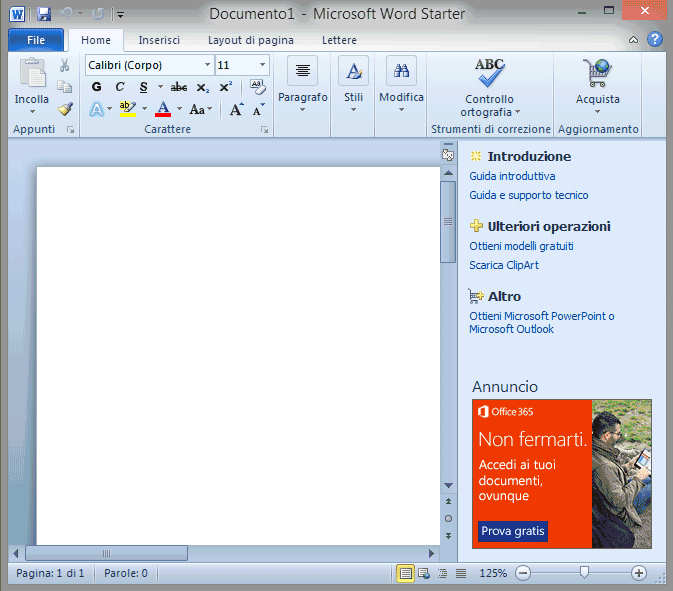
Теперь войдите под своим Microsoft ID .
Если у вас еще нет Microsoft ID , просто создайте его, нажав кнопку Создать .
При входе в систему вам будет предложено выбрать профиль, с которым вы хотите войти. Просто выберите нужную учетную запись и войдите в систему.
После того, как вы создали и подписали , вас встретит домашняя страница , на которой показаны все последние документы, которые вы открывали, будь то MS Word, Excel или Powerpoint.
На вертикальной ленте , расположенной в левой части страницы, вы найдете первую опцию как Домашняя , которая является первой страницей по умолчанию при входе в систему.
Просто щелкните значок MS Word в ленте.
Вы сможете увидеть очень знакомое зрелище, так как главный экран MS Word онлайн очень похож на то, что вы найдете на своем ПК.![]()
Здесь вы можете открыть любую ранее сохраненную работу или начать новый документ . Вы даже можете начать с шаблона в зависимости от типа документа, который вы хотите создать. Вы можете свободно печатать свой документ и редактировать его, и как только вы закроете документ, изменения будут сохранены автоматически.
В левом верхнем углу экрана вы увидите, что ваш документ сохранен в OneDrive .
Если вы щелкнете по этой полосе , вы сможете изменить имя файла .
Теперь вам может быть интересно, что эти файлы сохраняются в OneDrive, но что, если вы хотите, чтобы они были на вашем устройстве . Что ж, это тоже легко сделать! Просто откройте файл, который вы хотите сохранить и:
- Перейти к файлу .
- Нажмите Сохранить как .
- Нажмите Загрузить копию .
После этого ваш браузер загрузит копию файла на ваше устройство. Вы можете посетить конкретную папку, в которой хранятся ваши загрузки, и получить доступ к файлу оттуда.
Вот и весь процесс использования MS Word онлайн бесплатно. Теперь давайте изучим офлайн-версию!
Получить Microsoft Word Offline
Альтернативный способ бесплатного использования MS Word:
- Перейдите к поиску ba r на панели задач.
- Введите Office
- Вы увидите приложение Office , которое является бесплатной версией MS Office. Нажмите здесь.
Это вызовет внешний вид, похожий на домашнюю страницу , которую мы видели в онлайн-версии, вместо этого она на самом деле находится на вашем устройстве. Если вам не может выйти в интернет, это хорошая версия для использования .![]()
Приложение откроется с главным экраном, показывая последние документы, которые вы открывали. На левой вертикальной ленте щелкните значок MS Word, и откроется домашняя страница MS Word. Здесь вы можете открыть предыдущий документ, над которым вы уже работали, создать пустой новый документ или выбрать разные шаблоны в зависимости от вашей работы. Ваша работа будет сохранена в OneDrive, или вы можете сохранить копию, перейдя на Файл > Сохранить копию .
Еще один интересный подход к бесплатному использованию MS Word доступен, если вы являетесь студентом, учителем или администратором школы. Вы можете выполнить следующие шаги:
- Перейдите на сайт www.microsoft.com/education.
- Щелкните раскрывающееся меню Products .
- Нажмите Office 365 .
Прокрутите вниз и введите идентификатор вашей школьной электронной почты .
НАЧАТЬ
Следует отметить, что идентификатор школы должен заканчиваться на «.edu» для бесплатного доступа к MS Office.
Итак, теперь, когда мы узнали, как получить бесплатный доступ к MS Word, теперь вы можете легко использовать его для повышения уровня своих диссертаций, проектов, статей или любого другого документа, над которым вам нужно работать.
Надеюсь, эта статья окажется для вас полезной и информативной!
Нажмите здесь , чтобы загрузить 101 бесплатный шаблон Word, которые вы можете использовать и настраивать!
Вы можете узнать больше о том, как использовать Excel, просмотрев наш БЕСПЛАТНЫЙ веб-семинар по Excel, посвященный формулам , сводным таблицам и макросам и VBA !
ПОЛЕЗНЫЕ РЕСУРСЫ:
Получите доступ к более чем 30 курсам Microsoft Excel и Office ВСЕГО за 1 доллар США.
Как использовать Microsoft Office бесплатно в Windows 10
- Автор записи:Владислав Павлов
- Запись опубликована:27.10.2020
- Рубрика записи:Интернет
Существует способ использовать Microsoft Office в Windows бесплатно без необходимости покупать какие-либо лицензии. Да, эта возможность предлагает ряд важных ограничений, но этого более чем достаточно для подавляющего большинства пользователей, которым необходимо использовать этот офисный пакет.
Существует инструмент под названием Office Online, который предлагает различные офисные программы, поэтому вы можете использовать его через Интернет бесплатно. В Office Online доступны Word, Excel, PowerPoint, OneNote, Sway, Oultlook, OneDrive и другие.
Вы можете видеть, что в этом списке есть приложения Office и службы Microsoft. В Office Online вы можете использовать Word, Excel и PowerPoint бесплатно с определенными ограничениями, просто имея браузер и учетную запись Microsoft (Hotmail или Outlook).
Вы можете получить доступ к этому инструменту онлайн или напрямую через приложение под названием Office, которое вы можете бесплатно скачать для Windows 10. Эта утилита облегчает доступ к бесплатным версиям Word, Excel и PowerPoint в Интернете, она действует как своего рода центр приложений.
После открытия вы найдете прямой доступ ко всем доступным утилитам в левом столбце, также здесь вы можете увидеть все файлы, которые вы создали за последнее время.
Если, например, вы нажмете Word, в браузере откроется бесплатная онлайн-утилита, но если на вашем ПК уже установлен офисный пакет Microsoft, в этом случае откроется утилита Word. Особенность Word Online и остальных утилит, заключается в том, что они ограничены.
То есть они предлагают основные инструменты для редактирования и многое другое, файлы будут сохранены в облаке OneDrive, и у вас будет доступ к ним с любого компьютера или мобильного устройства. Для более продвинутых возможностей вам нужно будет купить Office 365 для вашего ПК.
Бесплатная пробная версия Microsoft 365
Существует еще один способ получить бесплатно Microsoft Office. Microsoft 365 (ранее Office 365) можно попробовать бесплатно в течение 30 дней. Если вы выбрали этот вариант, сделайте следующее:
- Перейдите на страницу Microsoft 365.
- Теперь нажмите «Попробовать бесплатно на месяц».
Затем войдите в свою учетную запись Microsoft и следуйте инструкциям. Наконец, вы можете использовать Word и остальные утилиты бесплатно в течение 1 месяца.
Многие пользователи не хотят платить за использование Word и других утилит, поэтому Office Online — это отличный вариант для подавляющего большинства, потому что он не требует установки, он бесплатный и отлично справляется со своими функциями.![]()
Как бесплатно использовать Word и Excel на Windows 10 — ОФИСНЫЙ ПЛАНКТОН
-
30.05.2020
И в этой статье мы расскажем, как бесплатно использовать программу Microsoft Office для Windows 10, включая знаменитый Word и Excel.
Если у тебя уже установлена Windows 10, стоят последние обновления, это значит что практически ничего дополнительного не потребуется. Единственное, что потребуется — это аккаут Microsoft, уже при установке Windows 10.
Тем не менее у каждого русского пользователя возникнет главный вопрос — в чем подвох и где обман? Почему знаменитый пакет офисных программ раздавать за просто так? Ответ не заставит себя долго ждать — потому что сама Microsoft дала на это добро. И смотри что мы сделаем дальше.
Как получить Microsoft Office бесплатно на Windows 10
Для начала, ищем в панели задач поле поиска либо. Затем в поле поиска ищем программу Office.![]()
Открываем.
Затем на твое усмотрение, программа сама представляет все виды офисных программ, которые входят в пакет Microsoft Office Online (Майкрософт Офис Онлайн): Word, Excel, PowerPoint, One Drive, One Note, Skype. Все эти программы входят в пакет Office.
Но главная среди этих программ, сильный акцент на которой делает Microsoft — это One Drive. Это теперь основа основ. One Drive — это облачное хранилище, на котором будут сохранятся все документы созданные в Office.
Microsoft изменила политику компании, и с 2014 года, знаменитая Windows 10 потеряла свой высокий приоритет. Microsoft сама рассказывала об облачных вычисленияч, и One Drive — как раз такой пример.
Теперь все документы, которые хранятся в One Drive, могут быть доступны каждому пользователю в браузере с любого ПК.![]()
И ты тоже сможешь использовать не пакет 365 или MS OFFICE 2019(Майкрософт Офис 2019), а облачный сервис, основанный на One Drive. Другими словами, открываешь браузер, заходишь в аккаут One Drive, а уже затем, One Drive предлагает либо создать новый документ, либо открыть ранее существующий.
Ниже прикрепляем видео, для более лучшего ознакомления с материалом.
В тему: немного истории развития облачных офисных пакетов
Кстати, хотелось бы сказать спасибо и небезызвестному гиганту — компании Google, которая еще давно выложила в открытый доступ свою программу Google Docs, ставшей главным конкурентом Microsoft Office. Именно Google начала хайп на облачные программы.![]()
Оно и понятно, ведь пакет программ Microsoft Office платный, и стоит около 120 долларов. И не каждый захочет покупать такой дорогой софт. А зачем его раздавать открыто и бесплатно, если люди будут покупать?
Тем не менее в программе Office можно приобрести десктопную версию программы. Для этого стоит войти в свой аккаунт, нажать на кнопку приобрести и следовать по пунктам покупки.
Ищите выгодные предложения на покупку Microsoft 365
Хоть и не каждому подойдут те бесплатные варианты получения Microsoft Office 365, которые мы перечислили, но всегда есть шанс купить подписку на Office с хорошей скидкой более выгодно.
Если вы дочитали до конца, значит о необходимости Microsoft 365 вам рассказывать не надо и мы предлагаем срочно связаться с нами, сказать кодовую фразу «Робот икс 2021» и получить скидку на свой первый заказ подписки Microsoft 365*
Будучи авторизованными Gold партнерами Microsoft, мы оказываем услуги внедрения, развертывания и настройки Offive 365 и любых других облачных продуктов Microsoft, в частности Microsoft Teams, Azure и т.д.
Подписывайтесь на наши новости (внизу станицы) и будьте в курсе всех выгодных предложений!
* Не является публичной офертой, количество лицензий со скидкой ограничено.
Использование Microsoft Office Mobile для получения бесплатного Microsoft Office
Microsoft Office Mobile предоставляет простой способ открывать и читать документы, электронные таблицы и презентации, созданные вами и другими пользователями. И, в отличие от других версий Microsoft Office, он не занимает много места на вашем ПК с Windows 10.
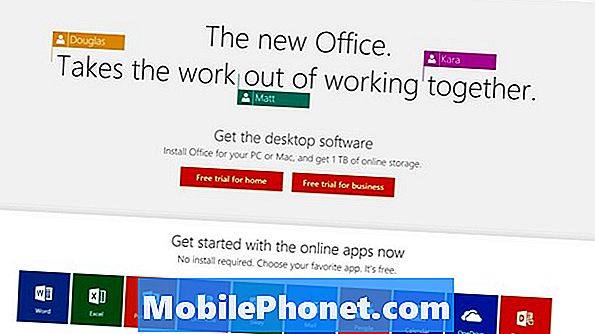
Читайте: что такое Office 365
Сможете ли вы по-настоящему использовать приложения Office Mobile в качестве бесплатного Microsoft Office, зависит от того, что вам нужно с ними делать. Если вы никогда не создаете документы, электронные таблицы или презентации на своем ПК, но вам нужен способ читать то, что другие люди отправляют вам, эти приложения отлично подойдут. Они позволят вам открыть файл и прочитать его. Загрузите их и не платите за копию Microsoft Office.
Для редактирования и создания приложений с помощью Office Mobile требуется подписка Office 365 на большинстве ПК. Бесплатное редактирование зависит от размера экрана вашего устройства. С помощью Office Mobile можно создавать и редактировать документы на устройствах с экранами размером менее 10,1 дюйма. Пользователям устройств с экранами размером более 10,1 дюйма необходимо приобрести подписку Office 365 Personal или Office 365 Business для редактирования в Office Mobile.
Где взять Office Mobile для Windows 10
Ссылки ниже приведут вас в Microsoft Store для загрузки каждого приложения. Если вы настроили Windows 10 без учетной записи Microsoft, вам нужно будет создать ее, прежде чем пытаться загрузить эти приложения.
- Microsoft Word Mobile для Windows 10
- Microsoft Excel Mobile для Windows 10
- Microsoft PowerPoint Mobile для Windows 10
- Microsoft OneNote для Windows 10
Другие части Microsoft Office доступны на Windows 10 бесплатно. Почта Outlook и Календарь Outlook — это приложения для работы с электронной почтой и календарем, которые поставляются с ПК с Windows 10. Вы можете скачать их снова в магазине Microsoft здесь, если вы их удалили. Microsoft перестала взимать плату за OneNote. Он доступен бесплатно с OneNote.com.
Читайте: Как настроить Office 365 Personal
Вы действительно можете скачать Microsoft Office бесплатно?
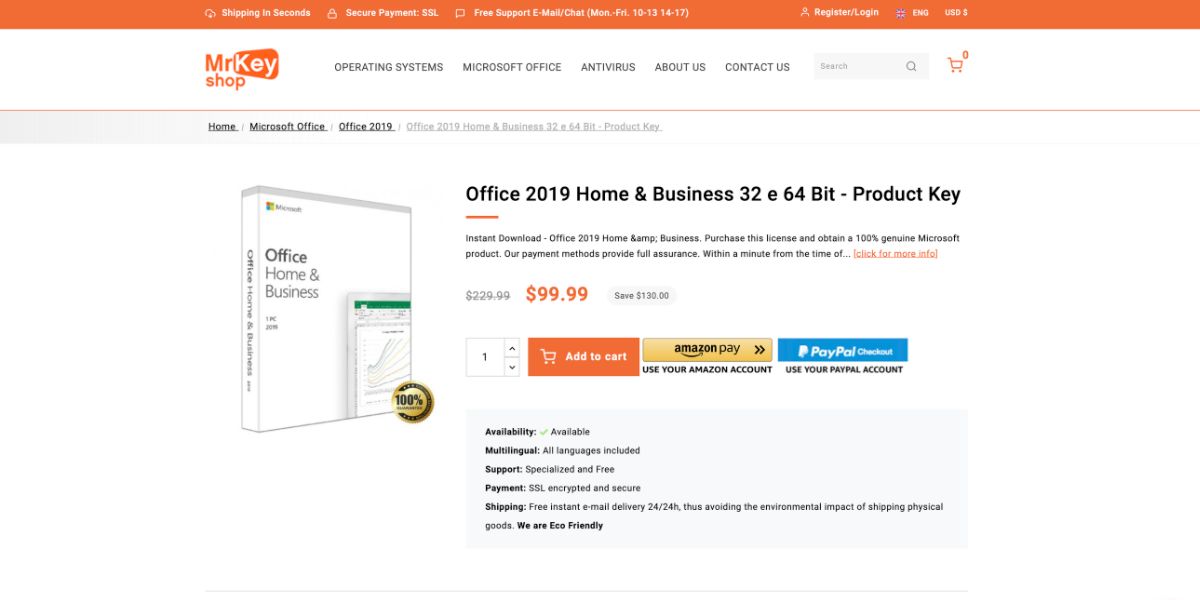
Да, но вам следует знать несколько вещей. Во-первых, даже если вы получаете Office бесплатно, вам понадобится ключ активации для его использования. Другими словами, само программное обеспечение может быть бесплатным, но лицензионный ключ является неотъемлемой частью правильной работы программного обеспечения.
Тем не менее, вы всегда можете посетить веб-сайт Microsoft и использовать бесплатные версии инструментов Office для веб-приложений. Но есть некоторые существенные ограничения – например, отсутствие автономного доступа – к использованию веб-приложений Microsoft.
Вторая альтернатива – использовать рабочую или спонсируемую учебным заведением версию программного обеспечения. Например, если вы студент колледжа, вы можете получить Microsoft Office бесплатно в Интернете или в книжном магазине кампуса. Этот метод является наиболее экономичным способом установки Office, и большинство образовательных версий предлагают те же преимущества, что и полные версии.
Рабочие места, которые в значительной степени полагаются на Microsoft Office, также могут предлагать программное обеспечение в качестве привилегии для сотрудников. В этом случае вы захотите узнать в своем ИТ-отделе, есть ли у них программа или могут ли они предложить компенсацию.
Наконец, вы всегда можете использовать старую копию программного обеспечения Office с компьютера, которым вы больше не пользуетесь. Если у вас есть диск или ISO-образ для Microsoft Office, вы можете использовать его вместе с лицензионным ключом, чтобы установить программное обеспечение на свой компьютер. Однако для активации Microsoft Office вам все равно понадобится лицензионный ключ.
Но разве нет других альтернатив полной оплате, если ни один из бесплатных вариантов недоступен? Да, но если ни один из этих вариантов недоступен, вам нужно будет найти ISO-образ для Microsoft Office в Интернете. И у вас не останется выбора, кроме покупки лицензионного ключа.
6 Ways To Get Microsoft Office for Free
There are six major ways you can get and use Microsoft Office or related apps for free. Each method has its pros and cons, so it’s up to you to decide what’s best for you. Here are the ways:
1. Office.com
This is a Microsoft cloud offering with its major productivity apps and cloud storage on OneDrive. Simply head over to https://office.com and either sign in or sign up for a new account. Microsoft accounts include those from Skype, Outlook, Live, and so on.You should note that using office.com comes with limitations, as these apps are not fully featured like their desktop variants. They are also cloud-based systems, so everything saves to the cloud and you always get access to your work from anywhere. However, you will always need to be online to work.
2. Smartphone Apps
Microsoft also offers free smartphone apps for iOS and Android users. Simply visit the App or Play store on your device to download the Microsoft Office 365 app for mobile and get to work.Like its web variant, the smartphone apps allow you to work and save your documents to the free OneDrive cloud storage with 5 GB capacity. You can also upload documents and edit them, then share or download them back to your smartphone.The apps support Word, Excel, PowerPoint, and OneNote. Further features include scanning documents and turning them into PDFs, scanning pictures into documents, and signing PDF documents on your smartphone.
4. Free Trial of Microsoft 365
Another way to get Microsoft office applications for free is to start a free trial of the Microsoft 365 Family package. Note that this will require a credit card from you and the plan costs $100 per year. So, if you don’t cancel before the free month is over, then you get charged a hundred bucks.The Microsoft 365 Family package costs only $30 more than the Personal package, but it allows up to six users on the account. This makes it a great deal for homes and friends that want to share and save.Both plans allow up to five devices to sync simultaneously on the PC, Mac, iPad, and Android devices. You can start the free trial here.
5. Join A Friend’s Home Plan
If you have lots of friends or family, then the odds are high that you probably know someone who already uses the Microsoft 365 Home plan for $99.99 per year mentioned above.So, another logical way to get Microsoft Office apps for free will be to ask your friend or sibling to add you to the plan. Each of the plan’s six members gets a separate account with 1 TB of OneDrive storage and is free to download the PC, Mac, or smartphone app versions of Office.Furthermore, dividing $100 by 6 users makes $16.66 per year each, which is still next to free.
Откуда скачивать Microsoft Office
Чтобы установить office надо для начала его скачать. Опытные пользователи рекомендуют скачивать сборки Офиса с торрента. В 90% случаев, вместе с программой в архиве будет находится текстовый файл с ключом либо сам активатор.
Установка Office: пошаговая инструкция
-
- Открываем установочный файл;
- Программа просит ввести 25-и значный ключ. Если загружать Office с торрента то, ключ можно найти в архиве со скаченной утилитой;
- В следующем окне прога предложит ознакомиться с лицензионным соглашением на использование дистрибутива. Соглашаемся и ставим галочку;
- Выбираем в какое место на компьютере установиться наша программка. Стоит отметить тот факт, что для хорошей работоспособности и во избежание всевозможных проблем при работе с Microsoft Office – устанавливать его рекомендуется на системный диск «C»
- Поступает предложение ознакомиться с компонентами, которые содержат Microsoft Office, а именно: он спрашивает у пользователя, какие компоненты нужно устанавливать, а какие нет? Ведь Microsoft Office – это не только текстовый редактор Word. Помимо этого, Office содержит в себе и другие не менее важные в работе с компьютером компоненты: Access, Excel, Groove, InfoPath, OneNote, Outlook, PowerPoint и т. д;
- Путь к софту прописываем без русских букв — на латинице. Так как у программ, которые создавались в 2015 году «шиза» по этому поводу. Так что папки обзываем по-английски. Вот пример как оно должно быть:
- После выбора пути установки, инсталятор спрашивает: создать ярлыки на панели «Пуск» и на рабочем столе? Ответ: КАК ХОТИТЕ. С практичной стороны удобнее создать и там и тут.
- Программа установки даст выбор, какую версию программы необходимо устанавливать, «32 bit» или «64 bit» и язык, на котором она будет работать. Выбор этого пункта очень важен. Подглядеть, какая у вас сборка 64 или 32 бита, можно если открыть менюшку пуск—>мой компьютер—>свойства.
- Инсталляция завершена. Жмём «Закрыть»;
Важно
Чтобы компьютер стабильно работал, старайтесь не дружить программами второго сорта. Загружайте и устанавливайте только то, что необходимо, т.к. при установке софта методом «Всего да побольше» — Вы можете довести свой компьютер до шизофрении, а а чтобы подлечить его сумасшедшую головушку придется попотеть и сделать переустановку операционной системы с очисткой диска «C». Страшно? Тогда не испытываем судьбу и не засоряем компьютер:)
Как активировать
Опасайтесь продуктов, куда «Таблетка вшита», как это часто пишут на Торрент сайтах. Такое встречается сплошь и рядом, но вместе с таблеткой вшивают вирусы. И когда ваш брандмауэр ругается, то разработчики говорят: «Отключите его» или добавьте продукт в исключения. Чтобы вам не пришлось так рисковать, существуют внешние решения. Мы рекомендуем использовать именно их, а именно:
- Купить ключ;
- Использовать активатор, например, KMS Auto;
- Использовать корпоративную версию;
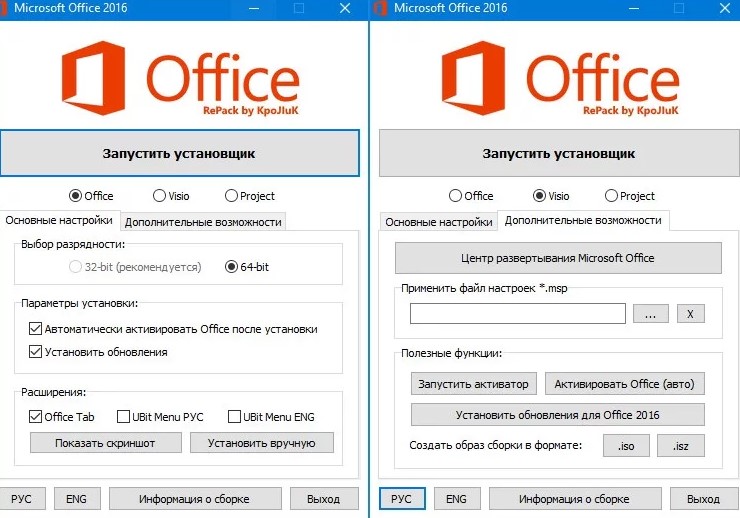
Если первый способ полностью легален, то вторые два – это обход закона
Поэтому используйте их с осторожностью. Причем второй – доступен всем, а с корпоративной версией нет
Последнее – это специальная сборка, которая устанавливается на предприятиях, в школах и других публичных местах, где используется много компьютеров, а значит лицензия выдается не на один ПК, как в случае с домашней версией, а на сразу большое количество устройств. Одним из которых может стать и ваш ПК.
Активатор из группы KMS вам может быть знаком и по активации Windows 10, так как это продукты Microsoft, разработчики инструмента заложили в функционал своего продукта сразу и то, и другое.

Из всего этого делаем вывод, что скачать активированный Microsoft Office 2016 – плохая затея. Лучше использовать чистую сборку, в том числе с официального сайта, и уже затем ее своими силами крякнуть или пройти официальную процедуру активации при помощи лицензионного ключа. Только в этом случае можно быть уверенным, что к вам на компьютер не пробрался вирус и вы получили именно то, что хотели.
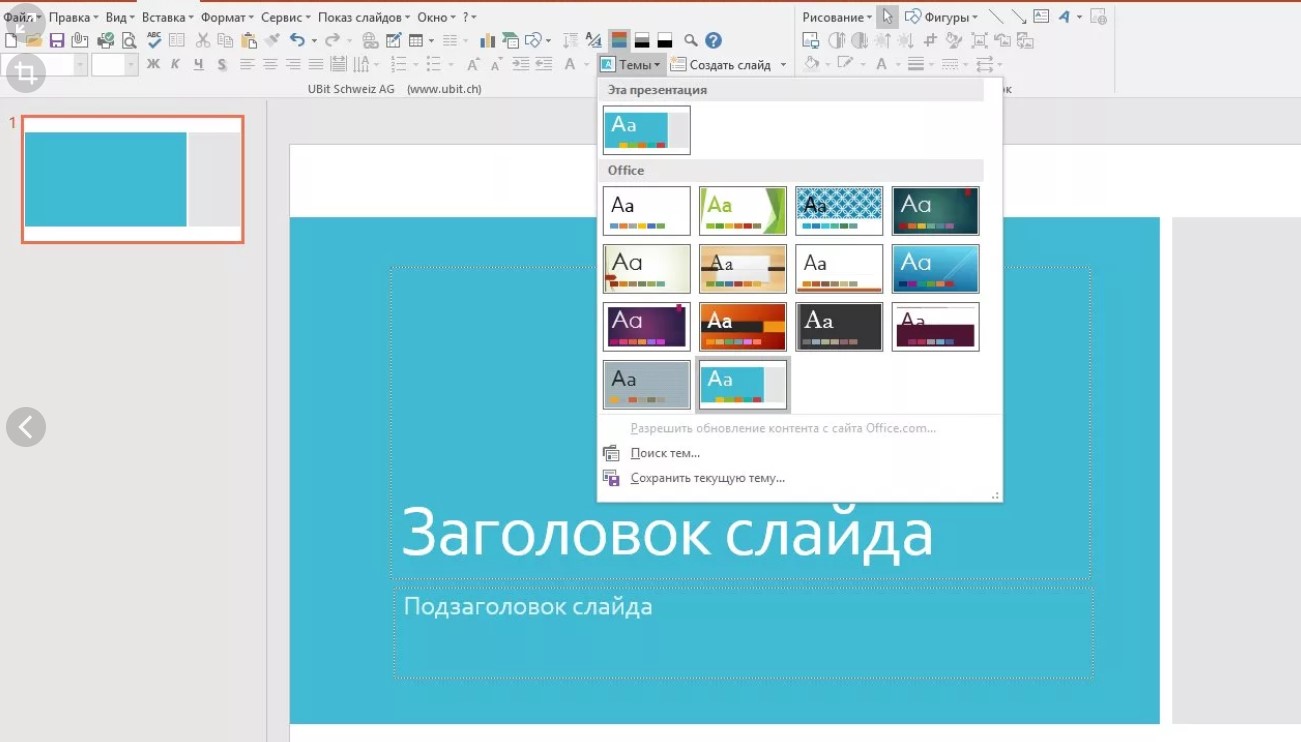
Чтобы вам не пришлось проводить такое количество дополнительных операций, существуют аналоги и конкуренты, которые изначально являются бесплатными. Таким является, например, OpenOffice, но если вы сравните функционал утилит, то согласитесь с нами, что лучше MS Офис вы вряд ли сможете найти, так как это икона офисных утилит и долго ей останется. Положение дел вероятно сменится только с выходом продукта 2019 или 2020 года, в зависимости от того, когда Майкрософт решится выпустить полноценное обновление, а не заплатку к старой версии, как это происходит сейчас.
Access
Внешне Microsoft Access очень похожа на табличный редактор Excel, но только внешне. Эта программа позволяет обрабатывать большие объемы текстовых и цифровых данных и проверяет точность вводимой информации. Access позволяет апеллировать огромными массивами данных, извлекать из них максимум полезной информации и хранит все это всего в одном файле. Как и в случае с Excel, возможна работа со скриптами. Но только создавать скрипты можно прямо в Access без использования дополнительного ПО.
При первом запуске пользователь увидит окно, содержащее несколько стандартных шаблонов, а в интернете можно найти много дополнительной информации об использовании СУБД Access.
О текстовом редакторе Word не слышал, наверное, только ленивый. Word – одна из самых популярных программ в мире для работы с текстовыми документами, их форматированием (включая изменения шрифтов, заголовков, добавлением изображений и графиков), сохранением в большинстве известных форматов (doc, docx, odf, odt, txt, rtf и др.) и их последующей печати. Благодаря текстовым файлам часть документов удалось преобразовать в электронный формат.
Чтобы лучше познакомиться с возможностями Microsoft Word, разработчики подготовили множество разнообразных шаблонов, которые можно отредактировать и использовать под свои нужны.
Limitations of Free Office.com Apps
Using Microsoft’s Office.com apps for free can be great, but there are trade-offs to keep in mind. Here are the top limitations of using these apps:
- Limited Features – Office.com apps offer basic features to get your work done on the go, but these features are limited. So, power users that are used to many advanced features, for instance, will find many of these missing in the online versions of Microsoft Office apps.
- Limited Storage – Microsoft’s free OneDrive account comes with 5 GB of free storage. This can either be enough or too little depending on your lifestyle. However, the premium plans come with 1 TB of storage.
- Limited Experience – The free Office.com apps only work on the browser and need you to be online to function. You do not get the desktop version of the apps that can work in offline mode or sync your data with your online accounts.
- Needs A Microsoft Account – You will need a Microsoft account to use the free services. You can either use an existing account or create a new one from the range of Microsoft’s many domains and services.
Using Office Online to Get Free Microsoft Office
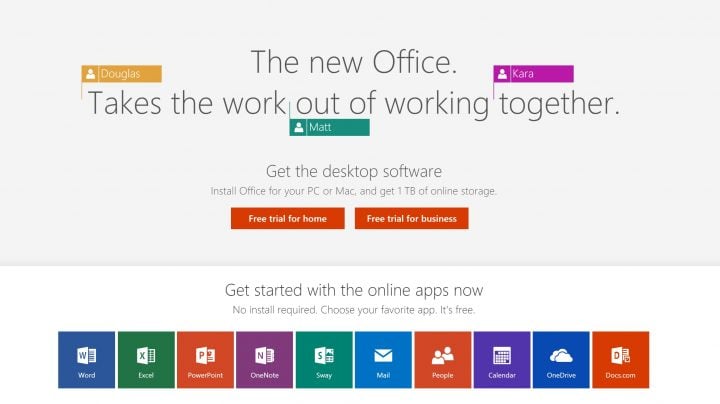
Office Online is a website with online versions of the most important Office apps. Regardless of your device’s display size, you can use these apps for free. To try these apps, go to OfficeOnline.com and sign in with your Microsoft Account.
Office Online tools include the apps that you’d expect: Microsoft Word, PowerPoint, Excel and OneNote. Microsoft has added new tools recently, including story-telling app Sway and upgraded versions of Outlook Mail and Outlook Calendar. These apps don’t have all the features of Office 2016, unfortunately.
Don’t confuse the free Office Online apps with Office Online for Business. Microsoft charges for access to those apps. A subscription to that service unlocks Skype calling, SharePoint access and other business only services.
Как установить офис на виндовс 10

Пакет программ Microsoft Office – это универсальное решение, с которым знакомы большинство офисных работников, а также людей, которые так или иначе связанны с бизнесом и финансовыми расчётами на компьютере. Для пользователей представлен целый комплекс разнообразного программного обеспечения для работы с таблицами, создания презентаций, редактирования документов и разработки проектов. Это далеко не весь функционал, которые предлагают разработчики, но есть одна проблема. Все перечисленное программное обеспечение очень дорогостоящие, даже с учетом региональных цен для стран СНГ региона. В этом материале расскажем, с пошаговой фото инструкцией.
7. Купить оборудование, поставляемое с Microsoft Office .
Некоторые пользователи не сидят, и не думают, как им выгоднее оформить подписку Microsoft Office , так как в прошлом им повезло, и они приобрели персональный компьютер с полной установкой офисных приложений версией 2016 года, без необходимости подписки.
Более длительный период бесплатной подписки или вообще полная установка пакета приложений.
Тираж аппаратного обеспечения в комплекте с Microsoft Office невелик, поэтому не факт, что Вы приобретете нужный.
Наверно все знают о том, что компания Microsoft запустила услугу Office онлайн, если нет, то Office онлайн
это веб-приложения — Word, Exel, PowerPoint, OneNote
и новинка Sway
. Для работы с пакетом вам не потребуется установка, просто выберите любое приложение и пользуйтесь совершенно бесплатно. Правда, удобно?
Пакет программ для редактирования документов «Офис онлайн», позволяет не только просматривать, но и создавать, редактировать ранее созданные документы и самое главное вам нет необходимости приобретать дорогостоящую лицензию на продукты MS Office.
В данном руководстве мы рассмотрим не только как пользоваться пакетом MS Office онлайн, но и попытаемся максимально интегрировать пакет MS Office онлайн в Windows 10, после чего сможем создавать новые документы Word, Exel, PowerPoint, OneNote, Sway и редактировать их практически как с настольной программой Microsoft Office, только бесплатно.
Примечание:
Инструкция написана для Windows 10, которая использует учетную запись microsoft для входа в систему.
Первым делом решим вопрос запуска / создания документов MS Office непосредственно с рабочего стола. Для этого нам необходимо создать ярлыки для программ офисного пакета, после чего мы сможем закрепить их на панели задач или в меню «Пуск».





























